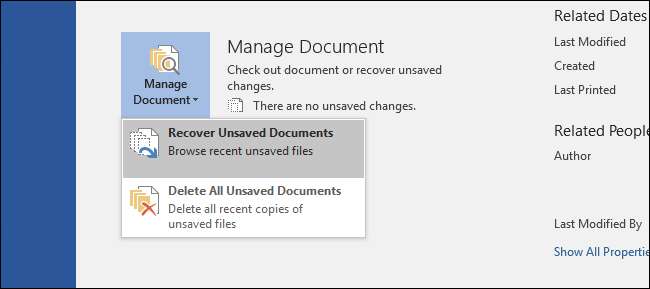
Sie haben gerade ein Office-Dokument geschlossen und versehentlich auf Nicht speichern geklickt. Oder vielleicht ist Word abgestürzt oder Ihr Laptop hat die Stromversorgung verloren, bevor Sie daran gedacht haben, das zu speichern, woran Sie gerade gearbeitet haben. Wir alle haben diesen Schmerz gespürt, aber nicht unbedingt ist alles verloren. Standardmäßig speichern Office-Anwendungen während der Arbeit automatisch temporäre Sicherungskopien Ihrer Dokumente, und es besteht eine gute Chance, dass Sie sie wiederherstellen können.
Wir sprechen hier nicht darüber, wann Sie tatsächlich sind eine Datei gelöscht unter Windows gibt es jedoch Möglichkeiten genesen von dieser Art von Missgeschick auch. Außerdem sollten Sie einige zusätzliche vorbeugende Maßnahmen ergreifen, bevor Sie tatsächlich auf dieses Problem stoßen. Mach ein Backup von deinem Computer regelmäßig und erwägen, die einzuschalten file version Funktion in Windows. Wenn Sie jedoch auf ein Problem mit einer nicht gespeicherten Office-Datei stoßen, können Sie diese wie folgt wiederherstellen.
VERBUNDEN: Warum gelöschte Dateien wiederhergestellt werden können und wie Sie dies verhindern können
So stellen Sie eine nicht gespeicherte Office-Datei wieder her
Für diese Anweisungen arbeiten wir in Word 2016, aber die Schritte sind in anderen Office 2016-Anwendungen wie Excel und PowerPoint nahezu identisch. Außerdem gibt es die Wiederherstellungsfunktion schon seit langer Zeit. Wenn Sie also eine ältere Version von Office verwenden (die mindestens auf Office 2007 zurückgeht), können Sie dennoch versuchen, eine Wiederherstellung durchzuführen. Möglicherweise müssen Sie nur ein wenig nach den eigentlichen Befehlen suchen.
Öffnen Sie zunächst die Office-Anwendung, in der Sie gearbeitet haben und in der Ihre Datei nicht gespeichert wurde. Klicken Sie auf das Menü Datei.

Klicken Sie im Menü Datei auf Info.
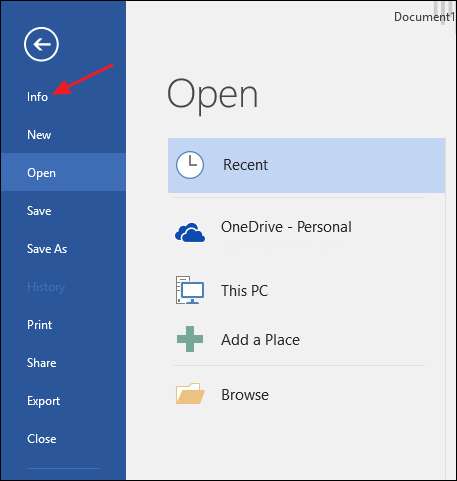
Klicken Sie auf der Infoseite auf "Dokument verwalten" und wählen Sie dann im Dropdown-Menü "Nicht gespeicherte Dokumente wiederherstellen". Beachten Sie auch, dass Sie eine Option zum Löschen aller nicht gespeicherten Dokumente haben, falls Sie dies möchten.
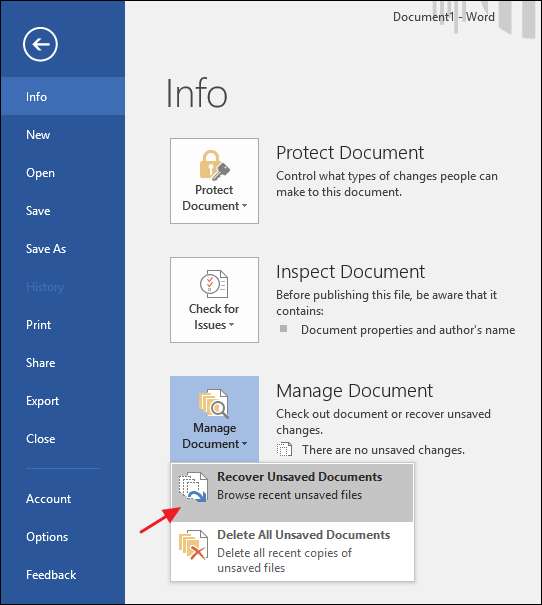
Der Ordner "UnsavedFiles" enthält alle nicht gespeicherten Dateien, für die Office temporäre Sicherungen erstellt hat. Wählen Sie die gewünschte Datei aus und klicken Sie auf Öffnen.

Office-Anwendungen speichern automatisch temporäre Sicherungen von Dateien in regelmäßigen Abständen (standardmäßig alle 10 Minuten), sodass Ihre Datei den größten Teil der verlorenen Arbeit enthalten sollte.
Ändern Sie, wie Office-Anwendungen Dateien automatisch speichern
Sie können auch ändern, wie jede Office-Anwendung diese temporären Dateien speichert, einschließlich des Speicherorts der Dateien, der Häufigkeit ihrer Speicherung und der Aufbewahrung einer temporären Datei, wenn Sie ein Dokument ohne Speichern schließen.
Klicken Sie im Menü Datei auf Optionen.
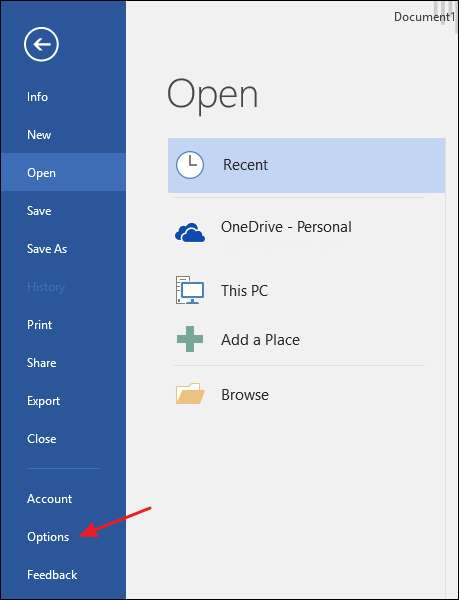
Klicken Sie auf der Seite "Optionen" auf "Speichern" und suchen Sie den Abschnitt "Dokumente speichern". Die wichtigsten Optionen sind genau das, wonach Sie suchen.
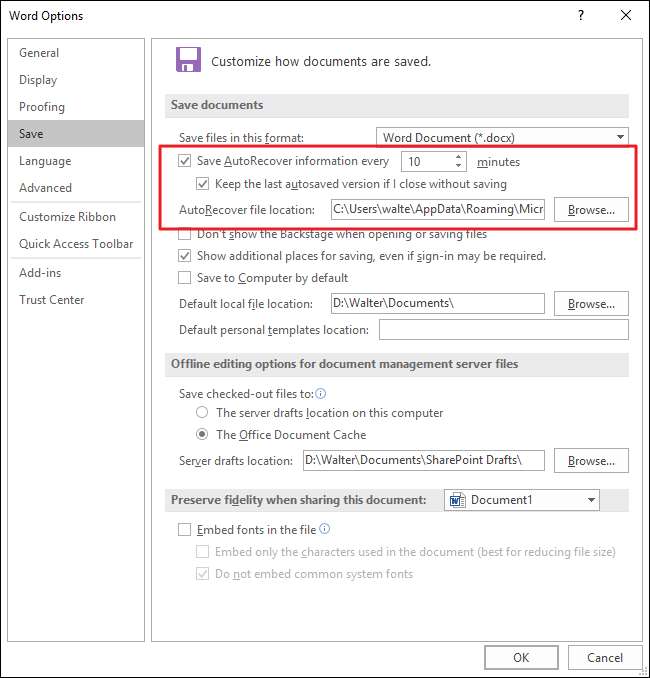
Wenn die automatische Speicherung alle 10 Minuten zu lang erscheint (wie bei uns), sollten Sie diese Einstellung auf das gewünschte Maß einstellen. Sie können die automatische Speicherung zwischen einer Minute und allen 120 Minuten einstellen. Wir haben festgestellt, dass das Speichern im Hintergrund nichts wirklich unterbricht. Setzen Sie es daher normalerweise auf etwa zwei Minuten. Wir empfehlen, die beiden anderen Optionen auf ihren Standardeinstellungen zu belassen, es sei denn, Sie haben einen guten Grund, sie zu ändern.
Und das war's auch schon! Die Office-Wiederherstellungsfunktion bewahrt Sie nicht vor allen möglichen Pannen, die bei Ihren Dateien auftreten können, kann sich jedoch in gelegentlichen Momenten der Panik als nützlich erweisen.







